Recensione Asus ROG Ally: arrivederci, Steam Deck
Sapevo che l’Ally sarebbe stato più veloce dello Steam Deck, certo. Solo le specifiche potrebbero dirmelo. Ma come uno dei primi sostenitori di Steam Deck , non mi aspettavo di essere così pronto ad abbandonare del tutto il dispositivo. Eppure, non riesco a trovare molti motivi per tornare indietro.
A parte il confronto con Steam Deck, ROG Ally si distingue da solo come un’entusiasmante dimostrazione di un nuovo fattore di forma che i giocatori di PC adoreranno. Non dovresti aspettarti un prodotto perfettamente congegnato, ma sono più convinto che mai del futuro fiorente dei PC da gioco portatili.
Finalmente competitivo

Questo è davvero l’unico punto di partenza con ROG Ally: il prezzo. Il modello Z1 Extreme, che è ora disponibile per il preordine e sarà in vendita il 13 giugno, costa $ 700. Questo è anche con 512 GB di spazio di archiviazione. Lo Steam Deck, nel frattempo, costa solo $ 400, ma per 512 GB dovrai spendere $ 650. Per lo stesso spazio di archiviazione, almeno, la differenza è di $ 50.
Il confronto con Steam Deck è favorevole, ma il prezzo aggressivo di ROG Ally sembra ancora più impressionante rispetto ad altri palmari Windows. L’Aya Neo 2, ad esempio, costa $ 1.100. Il GPD Win 4 costa $ 900 (sebbene venga fornito con 1 TB di spazio di archiviazione). Entrambi questi dispositivi utilizzano anche la vecchia APU AMD Ryzen 6800U.
| Asus ROG alleato | |
| APU | AMD Ryzen Z1 Extreme (8 core Zen 4, 12 core RDNA 3, da 9 W a 30 W) |
| Memoria | LPDDR5-6400 da 16 GB (2×8 GB) |
| Magazzinaggio | SSD NVMe Gen 4×4 da 512 GB, slot micro SD UHS-II |
| Schermo | 1920 x 1080, 120 Hz, 500 nit, IPS, 7 ms, tocco a 10 punti |
| Altoparlanti | 2 altoparlanti da 1 W, supporto Dolby Atmos e Hi-Res Audio |
| Connettività | Wi-Fi 6E, Bluetooth 5.2 |
| Porti | 1x ROG XG Mobile, 1x USB-C (supporto USB 3.2 e DP 1.4), 1x audio da 3,5 mm, 1x slot micro SD |
| Capacità della batteria | 40Wh |
| Dimensioni (LxPxA) | 11,04 x 4,38 x 0,84 pollici |
| Peso | 1,34 libbre (608 grammi) |
| Prezzo | $ 700 |
Esiste un’altra versione di ROG Ally, quella fornita con il processore Ryzen Z1 di base e 256 GB di spazio di archiviazione. Non abbiamo ancora prezzi o una data di rilascio su quel modello, ma almeno per il modello di punta, Asus sta uscendo in cima ai prezzi.
Il cuore dell’Alleato

Concentriamoci un po’ di più sul cuore del ROG Ally, però: l’APU Ryzen Z1 Extreme. Viene fornito con otto core Zen 4 e 12 core grafici RDNA 3, con prestazioni teoriche di 8,6 TFLOP. Per il contesto, la PS5 ha una prestazione teorica di 10,3 TFLOP.
Non ottieni i livelli di prestazioni di PS5 in ROG Ally, ma è un buon esempio delle prestazioni alla spina. Il principale fattore limitante è il potere. Il Ryzen Z1 Extreme può funzionare in un intervallo da 9 watt a 30 W di potenza sostenuta (può aumentare per brevi periodi). Questo è quando stai effettivamente utilizzando anche il dispositivo. Al minimo, può consumare solo 2 W.
Queste gamme di potenza sono importanti perché sono ciò che determina le prestazioni (e la durata della batteria) che otterrai dal ROG Ally. Asus include tre modalità nella sua utility Armoury Crate: Silent, Performance e Turbo. Questi assorbono una potenza sostenuta rispettivamente di 9 W, 15 W e 25 W e, se si collega il dispositivo in modalità Turbo, arriva fino a 30 W.
Prestazioni ai vertici delle classifiche
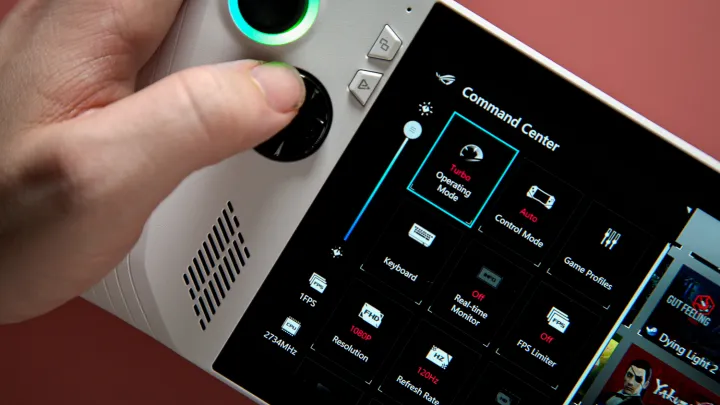
Alla risoluzione nativa di 1080p con un frame rate illimitato, stai osservando circa 30 frame al secondo (fps) in giochi molto impegnativi come Cyberpunk 2077 in modalità Turbo. Anche in giochi leggermente meno impegnativi come Horizon Zero Dawn, ROG Ally può raggiungere oltre 30 fps in modalità Performance. Queste non sono nemmeno le impostazioni più basse. In realtà ho optato per il preset Medio nella maggior parte dei giochi per mostrare differenze più chiare tra le modalità di alimentazione.
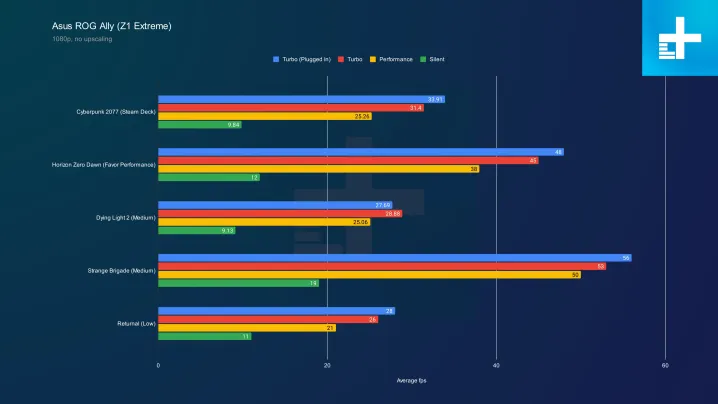
Non giocheresti necessariamente in questo modo. La modalità silenziosa sembra atroce, ma è importante tenere presente che questi risultati sono a 1080p. Puoi anche eseguire i tuoi giochi a 720p. ROG Ally include la Radeon Super Resolution (RSR) di AMD integrata, che consente di eseguire giochi a una risoluzione inferiore con upscaling per migliorare le prestazioni o la durata della batteria.
E il ROG Ally sembra davvero impressionante in quel contesto. Anche nelle sue modalità Performance predefinite, decima lo Steam Deck a 720p (il palmare di Valve funziona a 800p). Sopra i 60 fps in Horizon Zero Dawn, un comodo 30 fps in Returnal e vicino ai 45 fps in Cyberpunk 2077? Non è male. Sulla base dei miei test, il ROG Ally è più veloce del 50% rispetto allo Steam Deck in un confronto tra mele e mele.

Questo è anche con più succo rimasto nel serbatoio. Quei benchmark sono stati eseguiti in modalità Performance a 15W. In Cyberpunk 2077 a 720p in modalità Turbo, ROG Ally aveva una media di 53 fps con un mix di impostazioni medie e alte.
Il costo delle prestazioni extra
Prestazioni più elevate vanno a scapito della durata della batteria, ma ROG Ally non è così terribile come pensavo. Nella modalità Performance predefinita, ho ottenuto un’ora e 53 minuti da Cyberpunk 2077 con un frame rate illimitato a 1080p. Non è eccezionale, ma non è peggio dello Steam Deck . In modalità Performance, aspettati circa due ore da un gioco impegnativo a 1080p.
La modalità che assorbe energia è Turbo, in cui ROG Ally è durato solo 51 minuti in Cyberpunk 2077 a 1080p. Questo è uno stress test per ROG Ally, però. Riduci la risoluzione, imposta un limite di fps (Asus supporta 15 fps fino a 120 fps), regola l’assorbimento di potenza dell’APU; hai molte opzioni per risparmiare la batteria.
| Cyberpunk 2077 (1080p turbo) | 51 minuti |
| Cyberpunk 2077 (prestazioni 1080p) | 1 ora e 53 minuti |
| Gunfire Reborn (1080p silenzioso) | 4 ore e 42 minuti |
In un’ambientazione più realistica, ho giocato a Gunfire Reborn a 1080p, bloccato a 60 fps, in modalità silenziosa, e ho ottenuto più di quattro ore e mezza di ROG Ally. Con abbastanza modifiche, puoi facilmente ottenere cinque, sei o forse anche più ore dal ROG Ally in un gioco meno impegnativo come Dead Cells.
Puoi scendere a meno di 9 W con la modalità manuale in Armoury Crate. Ti consente di ridurre i 7 W con il tuo profilo o di salire fino a 30 W, anche quando sei disconnesso da un caricabatterie. Nel complesso, Armory Crate è uno strumento sorprendentemente componente per la gestione di ROG Ally, ma presenta alcuni evidenti problemi.
Un portatile, non un palmare

Innanzitutto, si trova sopra Windows. Quando avvii ROG Ally, ti viene incontro una schermata di blocco di Windows, che devi far scorrere verso l’alto e toccare Accedi. Armoury Crate tenterà di caricarsi immediatamente, permettendoti di navigare nel dispositivo solo con i controlli a portata di mano. Non sempre funziona, ma Asus include un pulsante dedicato che aprirà o ridurrà a icona Armory Crate.
Questo è il tuo hub ed è pensato per emulare qualcosa come la modalità di gioco di SteamOS. Si collega a tutte le principali piattaforme per PC: Steam, Epic Games Store, l’app Xbox, Ubisoft Connect, l’app EA e GOG Galaxy e popola automaticamente la tua libreria con i giochi che hai installato.
Questo è solo per i giochi che hai installato, però. Armoury Crate non ti consente di gestire i tuoi giochi in alcun modo. Devi ancora utilizzare il desktop per installare e disinstallare i giochi. L’esperienza sicuramente non è fluida come Steam Deck. Dovrai comunemente ridurre a icona l’app Armoury Crate per installare i giochi e fare cose come prendere gli aggiornamenti di Windows.

Asus tenta di semplificare il processo. Puoi prendere alcuni aggiornamenti dallo stesso Armory Crate e app come Steam sono configurate automaticamente per funzionare in modalità Big Picture. Ciò non risolve completamente il problema, però.
Invece, ti incoraggio a impostare una configurazione del controller desktop. Per fortuna Asus supporta sia una configurazione di gioco che una configurazione desktop, che puoi scambiare tramite il menu di accesso rapido. Tutti i controlli sono riassociabili in Armory Crate, che puoi collegare ai comandi del mouse e della tastiera, nonché attività comuni come l’apertura del Task Manager o la chiusura della finestra corrente. Ancora meglio, ogni pulsante può avere una funzione secondaria che puoi attivare con uno dei pulsanti posteriori.
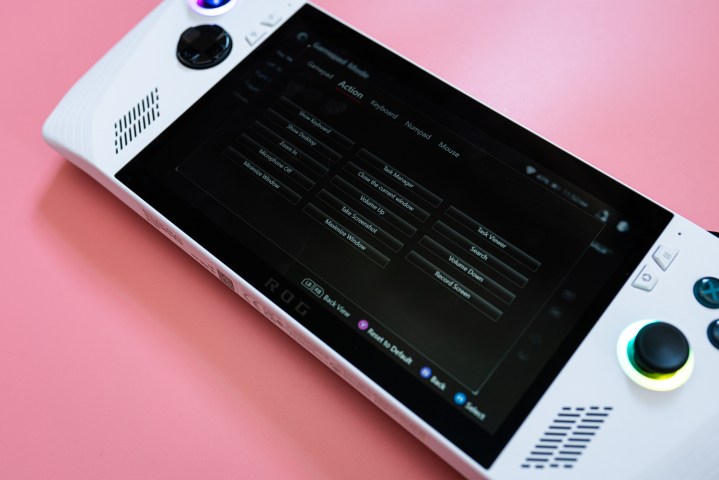
C’è molto che puoi fare, ma mi mancava ancora. Non esiste il supporto macro per i pulsanti e non è possibile utilizzare più tasti contemporaneamente. Ad esempio, Alt + Invio richiede di richiamare la tastiera su schermo o associare ciascuna di queste sequenze di tasti a pulsanti diversi. Questo è qualcosa che Asus può probabilmente affrontare in un aggiornamento del software, e spero che lo faccia.
Per fortuna, l’esperienza desktop funziona. Non è l’ideale, ma ROG Ally è molto più reattivo agli input tattili rispetto a Steam Deck e Windows stesso è abbastanza facile da aggirare. Sono stato in grado di configurare un paio di emulatori, installare app esterne e navigare in Internet su ROG Ally senza periferiche. Piccole modifiche aiutano molto qui, come il fatto che toccando una barra degli indirizzi si apre automaticamente la tastiera e tenendo premuta un’icona si richiama un clic con il tasto destro.
Puoi passare da una modalità all’altra del controller attraverso il menu di accesso rapido, che ha il suo pulsante dedicato. Questo menu è completamente personalizzabile tramite Armory Crate, quindi puoi creare il tuo carico di impostazioni per regolare la frequenza di aggiornamento, limitare i tuoi fps, aprire il monitor reale, visualizzare la tastiera e molto altro ancora. C’è già molto qui, e questa è sicuramente un’area in cui potrei vedere Asus espandersi con aggiornamenti software in futuro.
Due mondi, una piattaforma

Sebbene ci siano solo due modalità del controller, puoi memorizzare molti più profili. Armory Crate ti consente di impostare una configurazione del controller in base al gioco, comprese le zone morte della levetta e la sensibilità del grilletto. Puoi collegare anche altre impostazioni ai giochi, come la modalità di prestazione che desideri utilizzare, il colore degli anelli attorno alle levette e l’impostazione GameVisual. Oh sì, ROG Ally viene fornito con diverse modalità colore per lo schermo tramite GameVisual.
Armory Crate ha un sacco di funzionalità, ma non sembra ancora un sistema operativo incentrato sui giochi. È un’utilità che si trova sopra Windows e i giocatori che cercano un’esperienza pick-and-play non la troveranno qui. Windows, per tutta la flessibilità che consente, prende ancora il sopravvento e dovrai interagire con esso per utilizzare ROG Ally.
Ci sono diverse stranezze che derivano da Windows – un esempio fastidioso è che non puoi chiudere i giochi tramite Armoury Crate, devi uscire dal gioco dal suo menu – ma di gran lunga la peggiore è la modalità di riposo. A differenza di Steam Deck o Nintendo Switch, è difficile fidarsi che ROG Ally riposerà correttamente quando premi il pulsante di accensione.

È un po’ come chiudere il coperchio di un laptop mentre si gioca. Dovrebbe andare a dormire, ma a meno che tu non entri e modifichi le tue impostazioni di alimentazione, è difficile sapere in quale stato di sospensione si trova il dispositivo. Nemmeno loro sono coerenti. Diverse volte durante l’utilizzo di ROG Ally, premevo il pulsante di accensione per sospenderlo, solo per rimanere intrappolato in un loop della schermata di blocco di Windows che si apriva, scaricando la batteria.
Ci sono altri bug strani che ho notato durante i test. Ad esempio, l’esecuzione di alcuni giochi in modalità silenziosa interromperebbe l’audio con schiocchi e clic sgradevoli. Altre volte, cambierei il mio profilo di alimentazione solo per aprire il menu di accesso rapido e trovarlo cambiato di nuovo. Lo Steam Deck è sicuramente buggato, ma ROG Ally ha una serie di stranezze.
Un’area in cui ROG Ally ha un enorme vantaggio è l’espandibilità, tuttavia, e questo dipende dalla GPU esterna XG Mobile. Asus offre la sua versione attuale con un RTX 4090 mobile, ma è supportata anche la versione last-gen (con un RTX 3080). Collegalo tramite un cavo e avrai una GPU super potente, un gran numero di uscite video e un sacco di porte USB.

È costoso, ma ROG Ally con XG Mobile potrebbe facilmente essere un sostituto completo del desktop . È sicuramente molto più pratico che collegare una GPU esterna a qualcosa come Steam Deck.
Un killer di Steam Deck (in lavorazione)
Ma la domanda principale: conviene acquistare il ROG Ally? Se affronterai lo Steam Deck, sì. Non è esente da problemi e non è un rigoroso killer di Steam Deck, ma fornisce un supporto più ampio per i giochi, più potenza e una durata della batteria accettabile. Sembra che Steam Deck 2 così tanti stessero aspettando.
Per me, almeno, non ho toccato il mio Steam Deck da quando è arrivato il ROG Ally. E non ho intenzione di tirarlo fuori dal cassetto tanto presto.
È finalmente giunto il momento di saltare sul treno dei PC portatili? No, almeno non per tutti. Se i bug ti hanno allontanato da Steam Deck, ROG Ally non è migliore. Per tutti i problemi che risolve, introduce nuovi problemi propri. Questo non è un Nintendo Switch in grado di eseguire giochi Steam. Tuttavia, mantiene la promessa di riprodurre la tua libreria di giochi per PC in movimento, nonostante gli ostacoli all’usabilità che ha.

